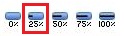När arbete projektet fortskrider kan du uppdatera plan med faktisk start- och slutdatum, verkligt arbete, faktiska och återstående varaktighet samt aktuella procent färdigt och procent slutfört arbete.
Vad vill du göra?
Uppdatera faktiska start- och slutdatum
-
Välj Gantt-schema i gruppen Visa på fliken Aktivitet.
-
Markera den aktivitet som du vill uppdatera i fältet Aktivitetsnamn .
Obs!: Du kan inte uppdatera faktiska start- och slutdatum för en sammanfattningsaktivitet.
-
Klicka på pilen på Markera på spår i gruppen Schema och välj sedan Uppdatera aktiviteter.
-
Dialogrutan Uppdatera uppgifter visas. Under Faktisk anger du de nya datumen i rutorna Start och Slut .
Meddelanden:
-
Om du anger ett verkligt start- eller slutdatum för en aktivitet ändras motsvarande schemalagda eller planerade datum för aktiviteten. Baslinjedatum påverkas dock inte av ändringar som du gör i de faktiska eller schemalagda datumen. Om du vill jämföra originalplan och schemalagda datum går du till fliken Visa , gruppen Data , klickar på pilen på Tabeller och väljer Avvikelse.
-
Om du anger ett verkligt slutdatum för en aktivitet beräknas dess procent färdigt till 100 %.
-
Om du snabbt vill uppdatera faktiska start- och slutdatum för flera aktiviteter som har samma datum markerar du varje aktivitet som du vill uppdatera och väljer sedan Uppdatera projekt i gruppen Status på fliken Projekt. Dialogrutan Uppdatera projekt visas. Välj Uppdatera arbete som slutfört, skriv eller välj ett datum och välj sedan Markerade aktiviteter bredvid För.
-
Uppdatera verkligt arbete
Om du vet hur mycket arbete som har utförts för en aktivitet kan du ange det faktiska arbetet för aktiviteten. Om du vet hur mycket arbete varje resurs har utfört på en aktivitet kan du ange det faktiska arbetet för varje tilldelad resurs.
Uppdatera det totala faktiska arbetet för aktiviteter
-
Klicka på pilen på Andra vyer i gruppen Aktivitetsvyer på fliken Visa och välj sedan Aktivitetslista.
-
Klicka på pilen på Tabeller i gruppen Data på fliken Visa och välj sedan Arbete.
-
I fältet Faktiskt för de aktiviteter som du vill uppdatera anger du de faktiska arbetsvärdena.
De omräknade värdena för procent färdigt arbete och återstående arbete visas i % W. Comp. (Procent färdigt arbete) respektive Återstående arbete. Tryck på TABB för att gå till fältet om det inte visas.
Obs!: När du anger det faktiska arbetet för en aktivitet beräknas procentandelen slutfört och återstående arbete enligt formlerna Procent färdigt arbete = Verkligt arbete /Arbete och Återstående arbete = Arbete - Verkligt arbete.
Uppdatera verkligt arbete för resurstilldelningar
Om du behöver spåra hur mycket arbete varje resurs har utfört på en aktivitet under en viss tidsperiod (till exempel dagligen) kan du ange tidsfördelad information för verkligt arbete för varje tilldelad resurs.
Obs!: Du kan inte ange tidsfördelade verkliga aktiviteter för manuellt schemalagda aktiviteter.
Om du vill spåra hur mycket arbete varje resurs har utfört på en aktivitet sedan aktiviteten startade kan du ange det totala faktiska arbete som utförts av varje tilldelad resurs.
-
Välj Aktivitetsanvändning i gruppen Aktivitetsvyer på fliken Visa.
-
Om du uppdaterar det tidsfördelade faktiska arbetet för varje tilldelad resurs väljer du Verkligt arbete i gruppen Information på fliken Format.
-
I kolumnen Information , i lagen. i den högra rutan i vyn anger du det faktiska arbetet för de resurstilldelningar som du vill uppdatera.
Som standard är tidsskalan i vyn Aktivitetsanvändning uppdelad i dagar. Om du vill uppdatera verkligt arbete för en resurstilldelning med ett annat tidsintervall (till exempel varje vecka eller månad) kan du ändra tidsskalan.
Obs!: Project summerar det faktiska arbetet under varje period för att visa det totala faktiska arbetet för varje resurs. Dessutom summeras de totala arbetsvärdena för varje resurs så att arbetssummor för varje aktivitet visas.
-
Om du uppdaterar det totala faktiska arbete som utförts av varje tilldelad resurs går du till fliken Visa , gruppen Data , klickar på pilen på Tabeller och väljer sedan Arbete.
-
I fältet Faktiskt skriver eller väljer du det faktiska arbetet för de resurstilldelningar som du vill uppdatera.
Tryck på TABB för att gå till fältet om det inte visas.
Obs!: När du anger det faktiska arbetet för en resurstilldelning beräknar Project procentandelen slutfört och återstående arbete för tilldelningen enligt formlerna Procent färdigt arbete = Verkligt arbete/Arbete och Återstående arbete = Arbete - Verkligt arbete. För varje aktivitet beräknas och visas summan av det arbete som utförts av de enskilda resurserna i Project.
Uppdatera faktisk och återstående varaktighet
Om du vet att en aktivitet tar mer eller mindre tid än vad project har beräknat kan du ange den återstående varaktigheten.
-
Klicka på pilen på Andra vyer i gruppen Aktivitetsvyer på fliken Visa och välj sedan Aktivitetslista.
-
Klicka på pilen på Tabeller i gruppen Data på fliken Visa och välj sedan Uppföljning.
-
I lagen. (Verklig varaktighet) anger du de verkliga varaktigheterna för de aktiviteter som du vill uppdatera.
De omräknade värdena för slutförandeprocent och återstående varaktighet visas i % Comp. (Procent färdigt) och Rem. Dur. (Återstående varaktighet)-fält.
Tryck på TABB för att gå till fältet om det inte visas.
-
I Rem. Dur. (Återstående varaktighet) anger du de återstående varaktigheterna för de aktiviteter som du vill uppdatera.
De omräknade värdena för varaktighet och procent färdigt visas i Varaktighet och % Comp. (Procent färdigt) (Du kan behöva infoga fältet Varaktighet .). Tryck på TABB för att gå till fältet om det inte visas.
Meddelanden:
-
När du anger den faktiska varaktigheten för en aktivitet beräknar Project slutförandeprocenten och återstående varaktighet enligt formlerna Procent färdigt = Verklig varaktighet/Varaktighet och Återstående varaktighet = Varaktighet – Verklig varaktighet.
-
När du justerar den återstående varaktigheten för en aktivitet beräknar Project varaktigheten och procent färdigt arbete enligt formlerna Varaktighet = Återstående varaktighet + Faktisk varaktighet och Procent färdigt = Verklig varaktighet/Varaktighet.
-
Om du anger en verklig varaktighet som är större än den schemalagda varaktigheten innan aktiviteten är slutförd uppdateras den schemalagda varaktigheten i Project så att den motsvarar den verkliga varaktigheten, den återstående varaktigheten ändras till noll och aktiviteten markeras som 100 % slutförd.
-
Uppdatera procent färdigt och procent färdigt arbete
Om du anger hur stor procentandel av en aktivitet som är slutförd kan du följa upp den faktiska förloppet. Genom att ange en slutförandeprocent mellan 0 (för en aktivitet som inte har startats) och 100 (för en aktivitet som är slutförd) kan du jämföra den planerade förloppet med den faktiska förloppet.
Tips:
-
Om du snabbt vill uppdatera procent färdigt för specifika aktiviteter till 0 %, 25 %, 50 %, 75 % eller 100 % håller du ned CTRL och markerar varje aktivitet som du vill uppdatera i listan. På fliken Aktivitet i gruppen Schema väljer du motsvarande knapp för procent färdigt, till exempel 25 % klart.
-
Om du har tilldelat resurser till aktiviteter och du spårar arbete kan du ange hur mycket arbete som har slutförts i procent för en aktivitet. Genom att ange en procentandel slutfört arbete mellan 0 (när inget arbete har utförts för aktiviteten) och 100 (när allt arbete har slutförts för aktiviteten) kan du jämföra planerat arbete med faktiskt slutfört arbete.
-
Klicka på pilen på Andra vyer i gruppen Aktivitetsvyer på fliken Visa och välj sedan Aktivitetslista.
-
Om du vill uppdatera procent färdigt klickar du på pilen på Tabeller i gruppen Data på fliken Visa och väljer sedan Uppföljning.
-
I % Comp. (Procent färdigt) anger du slutförandeprocenten för de aktiviteter som du vill uppdatera.
De omräknade värdena för faktisk varaktighet och återstående varaktighet visas i lagen. Dur. (Faktisk varaktighet) och Rem. Dur. (Återstående varaktighet) fält.
-
Om du vill uppdatera procent färdigt arbete klickar du på pilen på Tabeller i gruppen Data på fliken Visa och väljer sedan Arbete.
-
I fältet % W. Comp (Procent färdigt arbete) skriver du procent färdigt arbete för de aktiviteter som du vill uppdatera. Tryck på TABB för att gå till fältet om det inte visas.
De omräknade värdena för verkligt arbete och återstående arbete visas i fälten Verkligt respektive Återstående .
Meddelanden:
-
När du anger slutförandeprocenten för en aktivitet beräknas den faktiska varaktigheten och den återstående varaktigheten enligt formlerna Verklig varaktighet = Varaktighet * Procent färdigt och Återstående varaktighet = Varaktighet - Verklig varaktighet.
-
När du anger procent färdigt arbete för en aktivitet beräknas det faktiska arbetet och återstående arbete enligt formlerna Verkligt arbete = Arbete * Procent färdigt arbete och Återstående arbete = Arbete – Verkligt arbete.
-
I Project beräknas slutförandeprocenten för en sammanfattningsaktivitet baserat på förloppet för dess underaktiviteter. Du kan också ange procent färdigt arbete för en sammanfattningsaktivitet manuellt.
-
I Project beräknas procentandelen arbete för en sammanfattningsaktivitet som är slutförd baserat på förloppet för dess underaktiviteter. Du kan också ange procent färdigt arbete för en sammanfattningsaktivitet manuellt.
Om du anger procent av arbete manuellt för en sammanfattningsaktivitet tillämpas den på dess underaktiviteter baserat på var de schemaläggs. Aktiviteter som schemaläggs tidigare får förlopp tillämpade på dem tills de är slutförda, och förloppet fortsätter att tillämpas på aktiviteter tills alla är slutförda.
-
Du kan ange standardinställningar för att ange hur Project automatiskt justerar var verkliga värden och återstående arbete placeras enligt projektets statusdatum.
-